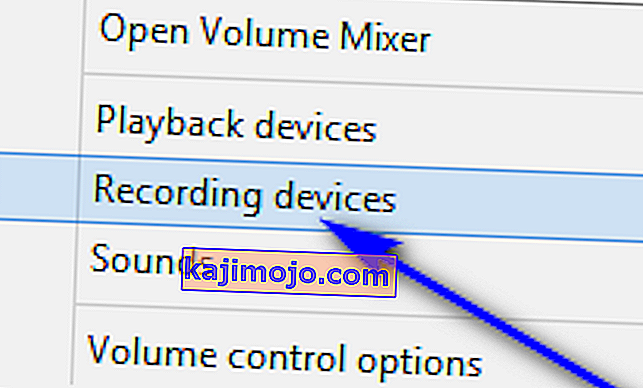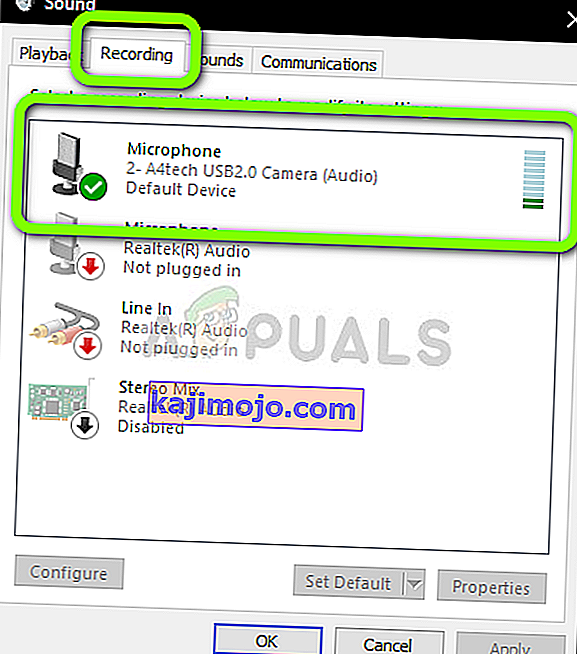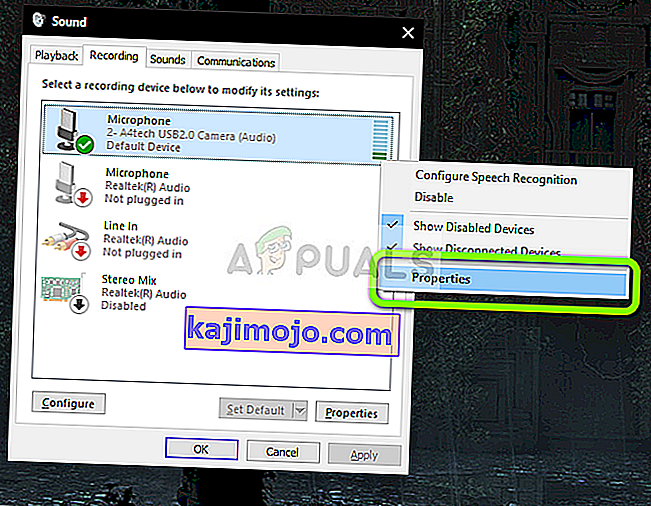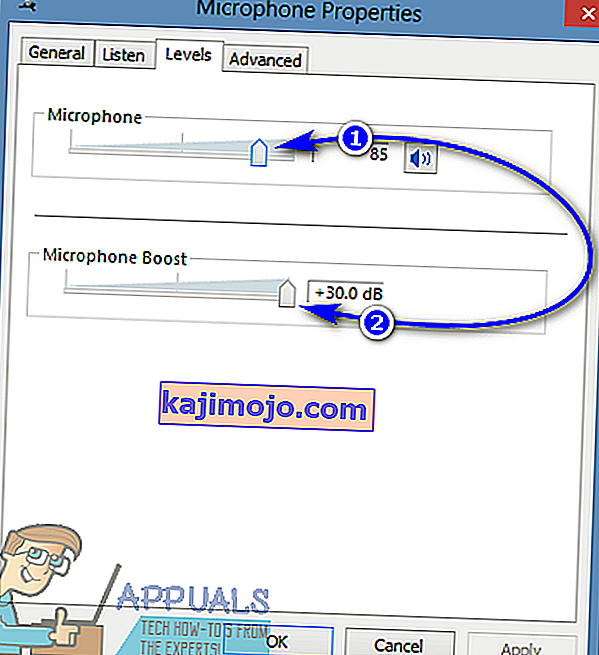Kaikilla mikrofoneilla ei ole samaa perusäänenvoimakkuutta äänesi lähettämiseen tietokoneen kautta kenelle tahansa tai mitä tahansa keskuksen toisessa päässä. Joillakin mikrofoneilla on suurempi äänenvoimakkuus verrattuna toisiin, ja joillakin mikrofoneilla on niin alhainen äänenvoimakkuus, että viestinnän toisessa päässä oleva henkilö ei kuule sinua oikein ja / tai ei pysty selvittämään, mitä sanot . Jos mikrofonin äänenvoimakkuus on liian pieni, ainoa ratkaisu on lisätä mikrofonin äänenvoimakkuutta.
Tietokoneeseen kiinnitetyn mikrofonin äänenvoimakkuuden lisääminen on vaihtoehto, joka on käytettävissä kaikissa Windows-käyttöjärjestelmän versioissa, ja siihen sisältyy Windows 10 - uusin ja suurin Windows-käyttöjärjestelmien pitkällä rivillä. Koska mikrofonin äänenvoimakkuus ei kuitenkaan ole helposti saatavana Windows 10: n eturintamassa ja se on sen sijaan kaivettava joukosta valikoita ja asetuksia, useimmat käyttäjät eivät tiedä tarkalleen, miten he voivat lisätä äänenvoimakkuutta. heidän mikrofoninsa. Tosiasiassa mikrofonin äänenvoimakkuuden lisääminen Windows 10: ssä on melko helppoa - tässä on kaikki mitä sinun tarvitsee tehdä, jos haluat lisätä mikrofonin äänenvoimakkuutta Windows 10: ssä:
- Etsi ja napsauta hiiren kakkospainikkeella tehtäväpalkin Ääni- kuvaketta (jota edustaa kaiutinkuvake ). Napsauta Tallennuslaitteet- välilehteä, kun ikkuna avautuu.

- Napsauta hiiren kakkospainikkeella Työpöydän Äänet-kuvaketta ja valitse Tallennuslaitteet (vanhemmille Windows-versioille).
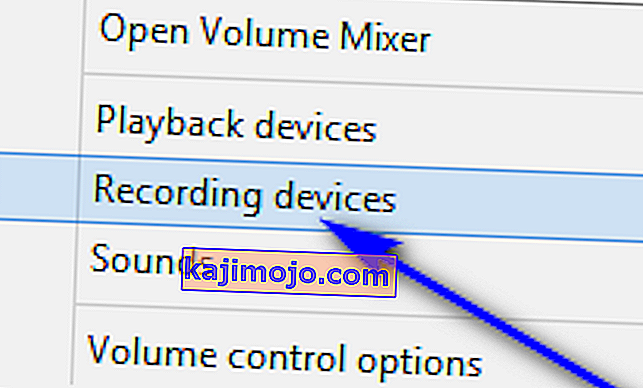
- Etsi ja napsauta hiiren kakkospainikkeella tietokoneen aktiivista mikrofonia. Asetuksista riippuen Ääni- ikkunan Tallennus- välilehdessä voi olla useampi kuin yksi mikrofoni , mutta tietokoneen aktiivisen mikrofonin vieressä on vihreä valintamerkki.
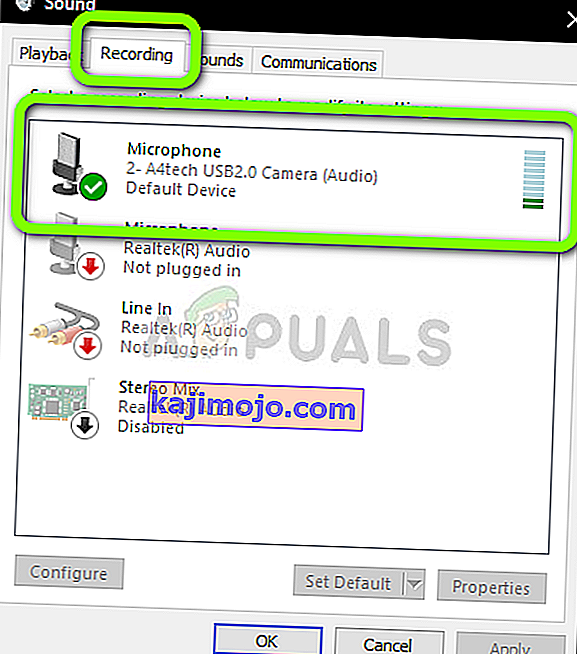
- Napsauta Tulosta-valikossa Ominaisuudet .
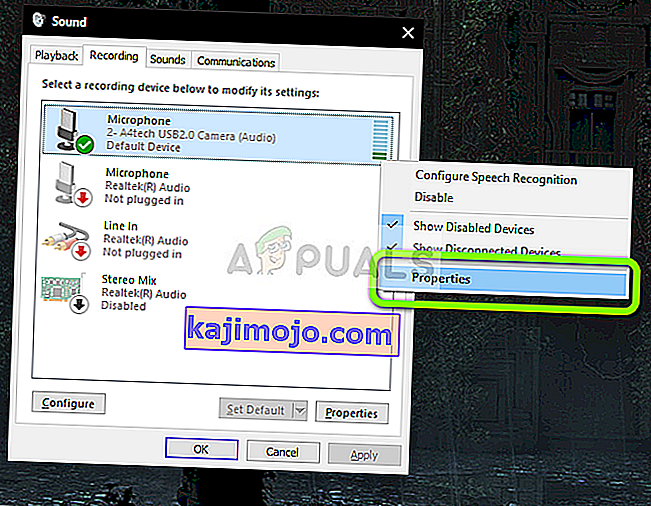
- Siirry Tasot- välilehteen.
- Käännä ensinnäkin Mikrofoni- osan liukusäädin kokonaan ylöspäin varmistaaksesi, että mikrofonin äänenvoimakkuus on vähintään 100 .
- Jos mikrofonin äänenvoimakkuuden lisääminen 100: een ei riitä työn suorittamiseen tai jos mikrofonin äänenvoimakkuus oli jo asetettu 100: een , voit edetä ja lisätä myös mikrossa jonkin verran mikrofonin tehostusta . Mikrofonin tehostus -ominaisuus voi antaa jopa 30,0 dB: n äänenvoimakkuuden mikrofonin äänenvoimakkuudelle - tämän toiminnon käyttämiseen tarvitsee vain valita, kuinka suuren tehon haluat mikrofonin äänenvoimakkuuden käyttävän alla olevan liukusäätimen avulla Mikrofonivahvistin vaihtoehto. Minkä tahansa mikrofonin tehostamisen kanssa on parasta olla yhteydessä toiseen henkilöön samalla mikrofonilla, jota käytät mikrofonin tehostamiseenniin, että voit pyytää toiselta palautetta mikrofonin äänenvoimakkuudesta samalla, kun säädät sitä.
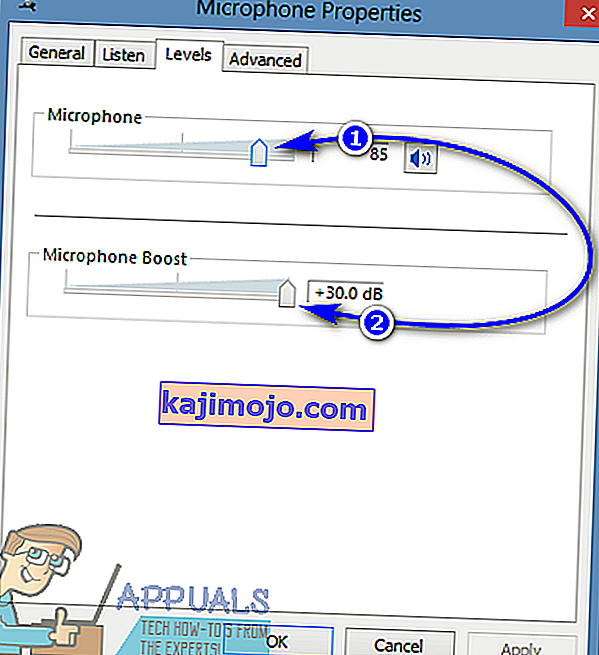
- Kun olet valmis, napsauta Käytä ja sitten OK .
- Napsauta Käytä ja sitten OK , että Sound ikkunan lähellä, että samoin.
Mikrofonin äänenvoimakkuuteen tekemäsi muutokset otetaan käyttöön ja tallennetaan heti, kun napsautat Käytä-painiketta , joten voit testata mikrofonin äänenvoimakkuutta heti, kun olet tehnyt sen.